WinRAR使用教程
- 格式:doc
- 大小:173.50 KB
- 文档页数:6
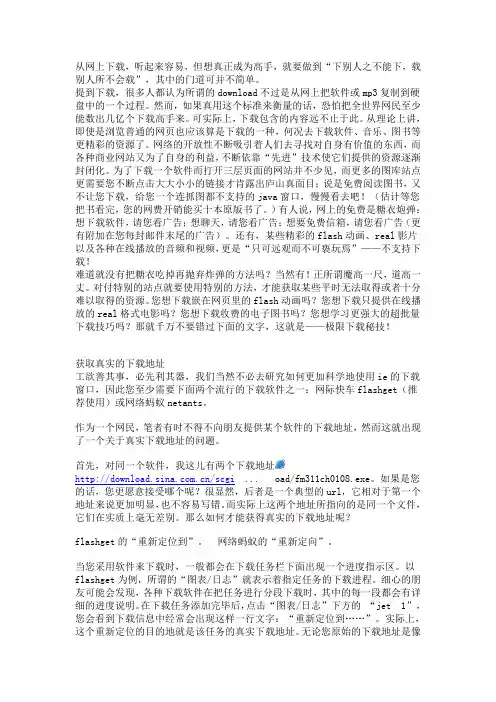
从网上下载,听起来容易,但想真正成为高手,就要做到“下别人之不能下,载别人所不会载”,其中的门道可并不简单。
提到下载,很多人都认为所谓的download不过是从网上把软件或mp3复制到硬盘中的一个过程。
然而,如果真用这个标准来衡量的话,恐怕把全世界网民至少能数出几亿个下载高手来。
可实际上,下载包含的内容远不止于此。
从理论上讲,即使是浏览普通的网页也应该算是下载的一种,何况去下载软件、音乐、图书等更精彩的资源了。
网络的开放性不断吸引着人们去寻找对自身有价值的东西,而各种商业网站又为了自身的利益,不断依靠“先进”技术使它们提供的资源逐渐封闭化。
为了下载一个软件而打开三层页面的网站并不少见,而更多的图库站点更需要您不断点击大大小小的链接才肯露出庐山真面目;说是免费阅读图书,又不让您下载,给您一个连抓图都不支持的java窗口,慢慢看去吧!(估计等您把书看完,您的网费开销能买十本原版书了。
)有人说,网上的免费是糖衣炮弹:想下载软件,请您看广告;想聊天,请您看广告;想要免费信箱,请您看广告(更有附加在您每封邮件末尾的广告)。
还有,某些精彩的flash动画、real影片以及各种在线播放的音频和视频,更是“只可远观而不可亵玩焉”——不支持下载!难道就没有把糖衣吃掉再抛弃炸弹的方法吗?当然有!正所谓魔高一尺,道高一丈。
对付特别的站点就要使用特别的方法,才能获取某些平时无法取得或者十分难以取得的资源。
您想下载嵌在网页里的flash动画吗?您想下载只提供在线播放的real格式电影吗?您想下载收费的电子图书吗?您想学习更强大的超批量下载技巧吗?那就千万不要错过下面的文字,这就是——极限下载秘技!获取真实的下载地址工欲善其事,必先利其器,我们当然不必去研究如何更加科学地使用ie的下载窗口,因此您至少需要下面两个流行的下载软件之一:网际快车flashget(推荐使用)或网络蚂蚁netants。
作为一个网民,笔者有时不得不向朋友提供某个软件的下载地址,然而这就出现了一个关于真实下载地址的问题。
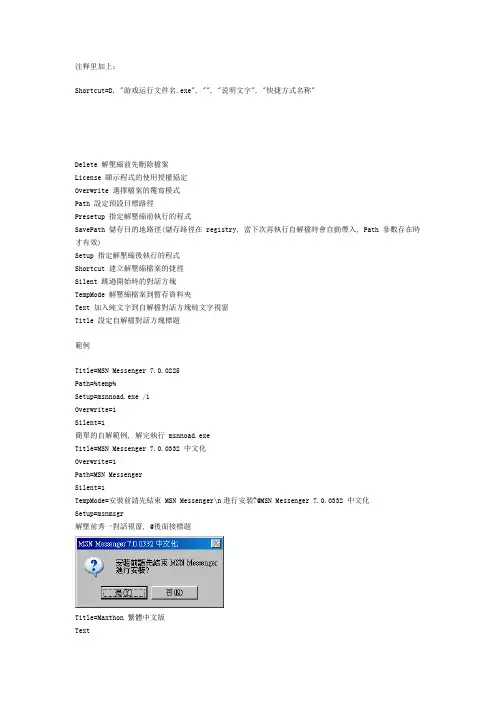
注释里加上:Shortcut=D, "游戏运行文件名.exe", "", "说明文字", "快捷方式名称"Delete 解壓縮前先刪除檔案License 顯示程式的使用授權協定Overwrite 選擇檔案的覆寫模式Path 設定預設目標路徑Presetup 指定解壓縮前執行的程式SavePath 儲存目的地路徑(儲存路徑在 registry, 當下次再執行自解檔時會自動帶入, Path 參數存在時才有效)Setup 指定解壓縮後執行的程式Shortcut 建立解壓縮檔案的捷徑Silent 跳過開始時的對話方塊TempMode 解壓縮檔案到暫存資料夾Text 加入純文字到自解檔對話方塊純文字視窗Title 設定自解檔對話方塊標題範例Title=MSN Messenger 7.0.0225Path=%temp%Setup=msnnoad.exe /iOverwrite=1Silent=1簡單的自解範例, 解完執行 msnnoad.exeTitle=MSN Messenger 7.0.0332 中文化Overwrite=1Path=MSN MessengerSilent=1TempMode=安裝前請先結束 MSN Messenger\n進行安裝?@MSN Messenger 7.0.0332 中文化Setup=msnmsgr解壓前秀一對話視窗, @後面接標題Title=Maxthon 繁體中文版Text{-網際暢遊(Maxthon)是一個完全免費的綠色軟體,無需註冊,不附加任何廣告,無需安裝,解壓到資料夾後可以直接使用,並且容許以任何形式傳播該軟體。
}Path=MaxthonSavePathOverwrite=1Shortcut=D, Maxthon.exe,,, "Maxthon"Shortcut=P, Maxthon.exe, Maxthon,, "Maxthon"Shortcut=P, MaxthonUINST.exe, Maxthon,, "Uninstall"Setup=Maxthon.exeShortcut=D 建立桌面 iconShortcut=P 建立程式集 iconSetup 程式有加參數時需留一空白參數說明: (資料來自 WinRAR 說明檔)Delete=<檔案名稱>在解壓縮到目標資料夾之前刪除指定的檔案,允許數個 Delete 命令。
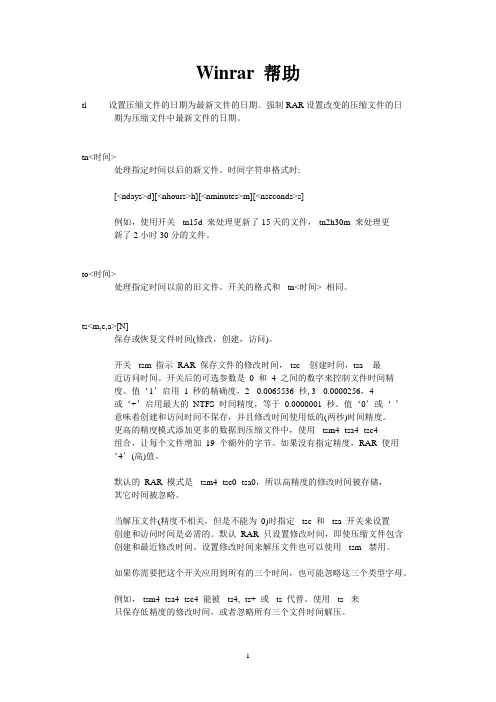
Winrar 帮助-tl 设置压缩文件的日期为最新文件的日期。
强制RAR设置改变的压缩文件的日期为压缩文件中最新文件的日期。
-tn<时间>处理指定时间以后的新文件。
时间字符串格式时:[<ndays>d][<nhours>h][<nminutes>m][<nseconds>s]例如,使用开关-tn15d 来处理更新了15天的文件,-tn2h30m 来处理更新了2小时30分的文件。
-to<时间>处理指定时间以前的旧文件。
开关的格式和-tn<时间> 相同。
-ts<m,c,a>[N]保存或恢复文件时间(修改,创建,访问)。
开关-tsm 指示RAR 保存文件的修改时间,-tsc - 创建时间,tsa - 最近访问时间。
开关后的可选参数是0 和4 之间的数字来控制文件时间精度。
值‘1’启用1 秒的精确度,2 - 0.0065536 秒, 3 - 0.0000256,4或‘+’启用最大的NTFS 时间精度,等于0.0000001 秒。
值‘0’或‘-’意味着创建和访问时间不保存,并且修改时间使用低的(两秒)时间精度。
更高的精度模式添加更多的数据到压缩文件中,使用-tsm4 -tsa4 -tsc4组合,让每个文件增加19 个额外的字节。
如果没有指定精度,RAR 使用‘4’(高)值。
默认的RAR 模式是-tsm4 -tsc0 -tsa0,所以高精度的修改时间被存储,其它时间被忽略。
当解压文件(精度不相关,但是不能为0)时指定-tsc 和-tsa 开关来设置创建和访问时间是必需的。
默认RAR 只设置修改时间,即使压缩文件包含创建和最近修改时间。
设置修改时间来解压文件也可以使用-tsm- 禁用。
如果你需要把这个开关应用到所有的三个时间,也可能忽略这三个类型字母。
例如,-tsm4 -tsa4 -tsc4 能被-ts4, -ts+ 或-ts 代替。
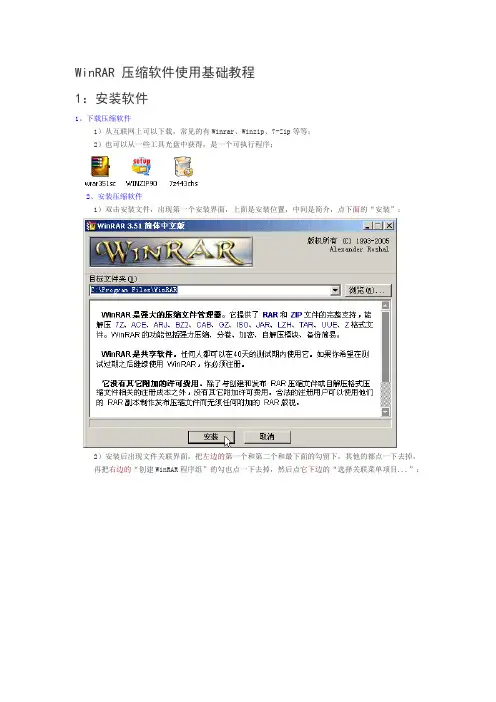
WinRAR 压缩软件使用基础教程1:安装软件1、下载压缩软件1)从互联网上可以下载,常见的有Winrar、Winzip、7-Zip等等;2)也可以从一些工具光盘中获得,是一个可执行程序;2、安装压缩软件1)双击安装文件,出现第一个安装界面,上面是安装位置,中间是简介,点下面的“安装”;2)安装后出现文件关联界面,把左边的第一个和第二个和最下面的勾留下,其他的都点一下去掉,再把右边的“创建WinRAR程序组”的勾也点一下去掉,然后点它下边的“选择关联菜单项目...”;2:解压文件1、获得压缩文件1)从互联网上可以下载,常见的格式有rar、zip、7z等;2)也可以通过软盘、光盘、U盘中获得,把文件复制到自己的文件夹中;3)准备好一个文件,我们用它来练习,用文本文档或者电子表格;2、解压文件1)瞄准压缩文件敲右键,在弹出的菜单中选择“解压到当前文件夹”;这样就把文件解压到了当前的位置,压缩文件中只有一个文件,可以用这个方法; 2)瞄准压缩文件敲右键,在弹出的菜单中选择“解压到文件夹\(E)”;这样就把文件解压到一个新的文件夹中,文件夹的名称就是压缩文件名,压缩文件中有许多文件时,可以用这个命令;3)瞄准压缩文件敲右键,在弹出的菜单中选择“解压文件(A)...”;这时候会弹出一个对话框,在这儿可以选择解压的位置,然后点下边的“确定”;这儿直接点确定也可以,就跟第2个命令是一样的,解压到一个新的文件夹中,还可以在目标路径的后面输入新的名字;3、压缩文件1、直接压缩1)瞄准要压缩的文件,点右键选“添加到文件名.r ar”;这时就会把该文件压缩到当前文件夹中,一般是放在最后头了;2、“最好”压缩1)瞄准要压缩的文件,点右键选“添加到压缩文件...”;这时就会出现一个压缩的对话框,上面是压缩文件名,中间是选项;在这里可以把压缩文件名改一下,还可以把压缩方式设为最好,这样压缩后文件会更小些;3、“自解压”压缩(计算机基础知识,电脑知识入门学习,请到电脑知识网)有时候别人的计算机中没有安装压缩软件,这样压缩包就不能被解压,可以在压缩的时候勾上“创建自解压格式”,这样压缩后的文件是一个可执行文件,及时对方没有压缩文件也可以解压;这时上面的文件名后面是exe,表示是一个可执行文件,双击运行后可以自己解压文件;4:加密压缩使用压缩软件还可以加密文件,设定密码后打开文件时会提示输入密码,我们通过一个练习来看看怎样操作;2、加密压缩文件1)瞄准要压缩的文件,点右键选“添加到压缩文件...”;2)在弹出的对话框上边点“高级”标签;3)进入“高级”界面后,点一下右边中间的“设置密码...”按钮,4)在密码框中输入密码,注意两次输入要相同,密码设定后必须要牢牢记住,如果遗忘了,压缩文件将会打不开;5)解压带密码的文件时,会提示输入密码,输入密码后正常解压,否则会提示失败;5:压缩窗口双击一个压缩文件后,会出现压缩软件的主窗口,跟大多数窗口类似,有菜单栏、工具栏、工作区、状态栏等等,下面我们通过一个练习来认识一下;1、打开压缩文件1)在一个压缩文件上双击,即可打开这个文件;2)窗口中显示的是压缩包里头的压缩文件,这儿只要一个“表1.xls”,后面的*号表示带有密码; 3)在文件上敲右键,可以弹出一个菜单,可以选择“解压、删除、测试”等等操作,4)点地址栏左边的拐弯箭头,可以返回到上一级文件夹,5)在菜单栏的“选项-设置...”菜单中,可以设置压缩软件的各个选项配置,在上面的“综合”标签上点一下,就可以进入安装时,我们所进行的那些关联设置,如果当时没设,现在可以把它们设定好;。
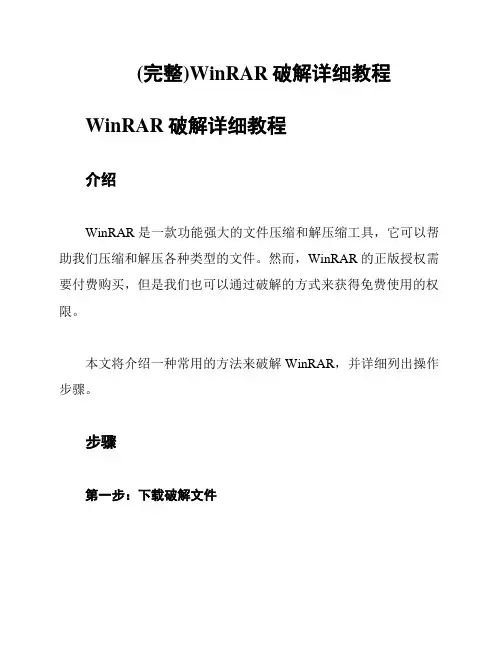
(完整)WinRAR破解详细教程WinRAR破解详细教程介绍WinRAR 是一款功能强大的文件压缩和解压缩工具,它可以帮助我们压缩和解压各种类型的文件。
然而,WinRAR 的正版授权需要付费购买,但是我们也可以通过破解的方式来获得免费使用的权限。
本文将介绍一种常用的方法来破解 WinRAR,并详细列出操作步骤。
步骤第一步:下载破解文件首先,我们需要下载一个用于破解 WinRAR 的文件。
你可以在互联网上搜索到相关资源,找到一个可信赖的来源进行下载。
确保选择与你使用的 WinRAR 版本相匹配的破解文件。
第二步:关闭 WinRAR 进程在进行破解之前,确保关闭所有与 WinRAR 相关的进程。
你可以在“任务管理器”中查找并结束所有与 WinRAR 相关的进程。
第三步:替换破解文件打开 WinRAR 的安装目录,一般情况下,它位于“C:\Program Files\WinRAR”或“C:\Program Files (x86)\WinRAR”目录下。
将下载的破解文件解压缩后,将其中的相关文件替换到 WinRAR 安装目录中的相应位置。
第四步:运行破解文件找到刚刚替换的破解文件,右键单击并选择以管理员身份运行。
根据提示完成破解程序的运行。
运行完成后,你将获得免费使用WinRAR 的权限。
第五步:验证破解结果重新打开 WinRAR,验证破解是否成功。
你可以尝试解压缩一个文件或者压缩一个文件夹,如果没有出现试用期限制或购买授权的提示,那么破解成功。
注意事项- 破解软件可能存在潜在的安全风险或违反软件许可协议的行为,请自行权衡风险与利益,并在合理范围内使用。
- 建议定期更新 WinRAR 破解文件,以保持软件的最新功能和稳定性。
结论通过本文介绍的步骤,你可以轻松破解 WinRAR 并获得免费使用的权限。
请根据个人需求并自行权衡风险来决定是否选择破解软件。
> 注意:破解软件的使用可能违反相关法律法规,请在合法范围内使用。
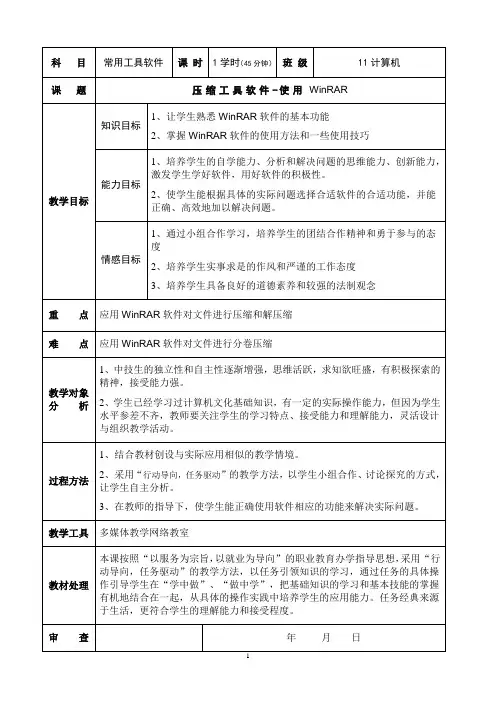
科目常用工具软件课时1学时(45分钟)班级11计算机课题压缩工具软件-使用WinRAR教学目标知识目标1、让学生熟悉WinRAR软件的基本功能2、掌握WinRAR软件的使用方法和一些使用技巧能力目标1、培养学生的自学能力、分析和解决问题的思维能力、创新能力,激发学生学好软件,用好软件的积极性。
2、使学生能根据具体的实际问题选择合适软件的合适功能,并能正确、高效地加以解决问题。
情感目标1、通过小组合作学习,培养学生的团结合作精神和勇于参与的态度2、培养学生实事求是的作风和严谨的工作态度3、培养学生具备良好的道德素养和较强的法制观念重点应用WinRAR软件对文件进行压缩和解压缩难点应用WinRAR软件对文件进行分卷压缩教学对象分析1、中技生的独立性和自主性逐渐增强,思维活跃,求知欲旺盛,有积极探索的精神,接受能力强。
2、学生已经学习过计算机文化基础知识,有一定的实际操作能力,但因为学生水平参差不齐,教师要关注学生的学习特点、接受能力和理解能力,灵活设计与组织教学活动。
过程方法1、结合教材创设与实际应用相似的教学情境。
2、采用“行动导向,任务驱动”的教学方法,以学生小组合作、讨论探究的方式,让学生自主分析。
3、在教师的指导下,使学生能正确使用软件相应的功能来解决实际问题。
教学工具多媒体教学网络教室教材处理本课按照“以服务为宗旨,以就业为导向”的职业教育办学指导思想,采用“行动导向,任务驱动”的教学方法,以任务引领知识的学习,通过任务的具体操作引导学生在“学中做”、“做中学”,把基础知识的学习和基本技能的掌握有机地结合在一起,从具体的操作实践中培养学生的应用能力。
任务经典来源于生活,更符合学生的理解能力和接受程度。
板 书 设 计压缩工具软件-使用WinRAR一、什么是压缩,WinRAR 软件简介。
任务1:压缩文件任务2:自解压缩文件 二、提出任务 任务3:分卷压缩文件 任务4:解压缩文件三、分组合作探究、自主训练 详情请参见下面的具体内容四、教师课堂总结1、WinRAR 软件的压缩、自解压缩、分卷压缩和解压缩操作。
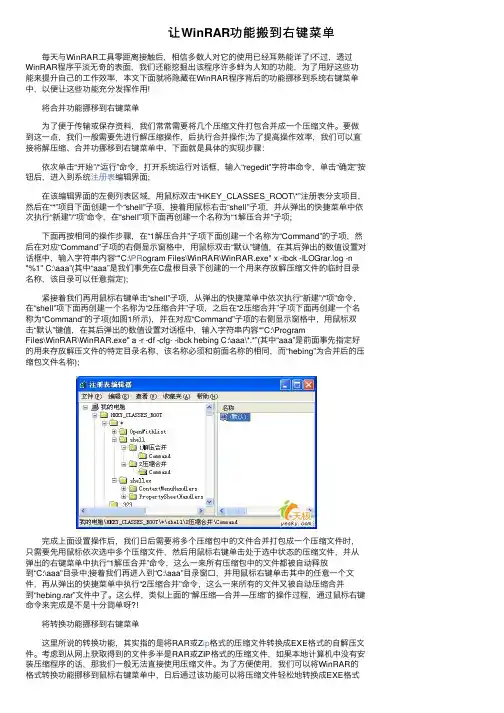
让WinRAR功能搬到右键菜单 每天与WinRAR⼯具零距离接触后,相信多数⼈对它的使⽤已经⽿熟能详了!不过,透过WinRAR程序平淡⽆奇的表⾯,我们还能挖掘出该程序许多鲜为⼈知的功能,为了⽤好这些功能来提升⾃⼰的⼯作效率,本⽂下⾯就将隐藏在WinRAR程序背后的功能挪移到系统右键菜单中,以便让这些功能充分发挥作⽤! 将合并功能挪移到右键菜单 为了便于传输或保存资料,我们常常需要将⼏个压缩⽂件打包合并成⼀个压缩⽂件。
要做到这⼀点,我们⼀般需要先进⾏解压缩操作,后执⾏合并操作;为了提⾼操作效率,我们可以直接将解压缩、合并功挪移到右键菜单中,下⾯就是具体的实现步骤: 依次单击“开始”/“运⾏”命令,打开系统运⾏对话框,输⼊“regedit”字符串命令,单击“确定”按钮后,进⼊到系统注册表编辑界⾯; 在该编辑界⾯的左侧列表区域,⽤⿏标双击“HKEY_CLASSES_ROOT\*”注册表分⽀项⽬,然后在“*”项⽬下⾯创建⼀个“shell”⼦项,接着⽤⿏标右击“shell”⼦项,并从弹出的快捷菜单中依次执⾏“新建”/“项”命令,在“shell”项下⾯再创建⼀个名称为“1解压合并”⼦项; 下⾯再按相同的操作步骤,在“1解压合并”⼦项下⾯创建⼀个名称为“Command”的⼦项,然后在对应“Command”⼦项的右侧显⽰窗格中,⽤⿏标双击“默认”键值,在其后弹出的数值设置对话框中,输⼊字符串内容“"C:\PR ogram Files\WinRAR\WinRAR.exe" x -ibck -ILOGrar.log -n "%1" C:\aaa”(其中“aaa”是我们事先在C盘根⽬录下创建的⼀个⽤来存放解压缩⽂件的临时⽬录名称,该⽬录可以任意指定); 紧接着我们再⽤⿏标右键单击“shell”⼦项,从弹出的快捷菜单中依次执⾏“新建”/“项”命令,在“shell”项下⾯再创建⼀个名称为“2压缩合并”⼦项,之后在“2压缩合并”⼦项下⾯再创建⼀个名称为“Command”的⼦项(如图1所⽰),并在对应“Command”⼦项的右侧显⽰窗格中,⽤⿏标双击“默认”键值,在其后弹出的数值设置对话框中,输⼊字符串内容“"C:\ProgramFiles\WinRAR\WinRAR.exe" a -r -df -cfg- -ibck hebing C:\aaa\*.*”(其中“aaa”是前⾯事先指定好的⽤来存放解压⽂件的特定⽬录名称,该名称必须和前⾯名称的相同,⽽“hebing”为合并后的压缩包⽂件名称); 完成上⾯设置操作后,我们⽇后需要将多个压缩包中的⽂件合并打包成⼀个压缩⽂件时,只需要先⽤⿏标依次选中多个压缩⽂件,然后⽤⿏标右键单击处于选中状态的压缩⽂件,并从弹出的右键菜单中执⾏“1解压合并”命令,这么⼀来所有压缩包中的⽂件都被⾃动释放到“C:\aaa”⽬录中;接着我们再进⼊到“C:\aaa”⽬录窗⼝,并⽤⿏标右键单击其中的任意⼀个⽂件,再从弹出的快捷菜单中执⾏“2压缩合并”命令,这么⼀来所有的⽂件⼜被⾃动压缩合并到“hebing.rar”⽂件中了。
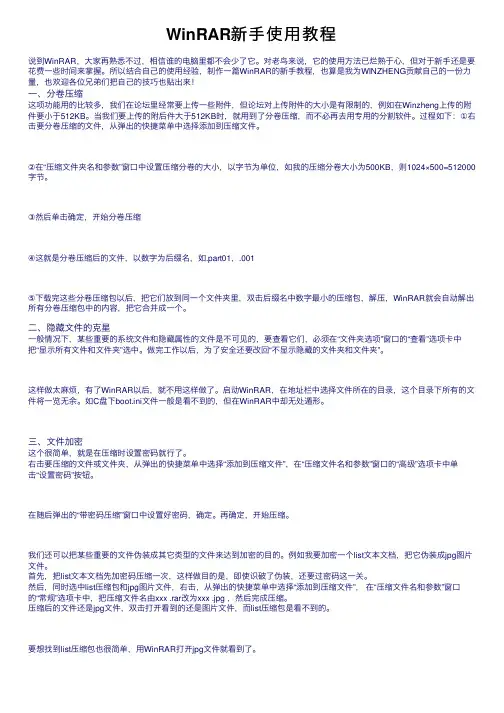
WinRAR新⼿使⽤教程说到WinRAR,⼤家再熟悉不过,相信谁的电脑⾥都不会少了它。
对⽼鸟来说,它的使⽤⽅法已烂熟于⼼,但对于新⼿还是要花费⼀些时间来掌握。
所以结合⾃⼰的使⽤经验,制作⼀篇WinRAR的新⼿教程,也算是我为WINZHENG贡献⾃⼰的⼀份⼒量,也欢迎各位兄弟们把⾃⼰的技巧也贴出来!⼀、分卷压缩这项功能⽤的⽐较多,我们在论坛⾥经常要上传⼀些附件,但论坛对上传附件的⼤⼩是有限制的,例如在Winzheng上传的附件要⼩于512KB。
当我们要上传的附后件⼤于512KB时,就⽤到了分卷压缩,⽽不必再去⽤专⽤的分割软件。
过程如下:①右击要分卷压缩的⽂件,从弹出的快捷菜单中选择添加到压缩⽂件。
②在“压缩⽂件夹名和参数”窗⼝中设置压缩分卷的⼤⼩,以字节为单位,如我的压缩分卷⼤⼩为500KB,则1024×500=512000字节。
③然后单击确定,开始分卷压缩④这就是分卷压缩后的⽂件,以数字为后缀名,如.part01,.001⑤下载完这些分卷压缩包以后,把它们放到同⼀个⽂件夹⾥,双击后缀名中数字最⼩的压缩包,解压,WinRAR就会⾃动解出所有分卷压缩包中的内容,把它合并成⼀个。
⼆、隐藏⽂件的克星⼀般情况下,某些重要的系统⽂件和隐藏属性的⽂件是不可见的,要查看它们,必须在“⽂件夹选项”窗⼝的“查看”选项卡中把“显⽰所有⽂件和⽂件夹”选中。
做完⼯作以后,为了安全还要改回“不显⽰隐藏的⽂件夹和⽂件夹”。
这样做太⿇烦,有了WinRAR以后,就不⽤这样做了。
启动WinRAR,在地址栏中选择⽂件所在的⽬录,这个⽬录下所有的⽂件将⼀览⽆余。
如C盘下boot.ini⽂件⼀般是看不到的,但在WinRAR中却⽆处遁形。
三、⽂件加密这个很简单,就是在压缩时设置密码就⾏了。
右击要压缩的⽂件或⽂件夹,从弹出的快捷菜单中选择“添加到压缩⽂件”,在“压缩⽂件名和参数”窗⼝的“⾼级”选项卡中单击“设置密码”按钮。
在随后弹出的“带密码压缩”窗⼝中设置好密码,确定。
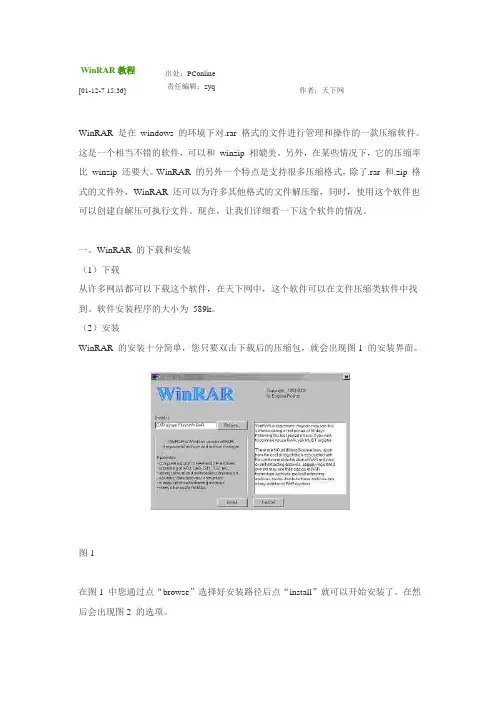
WinRAR教程出处:PConline责任编辑:zyq[01-12-7 15:36] 作者:天下网WinRAR 是在windows 的环境下对.rar 格式的文件进行管理和操作的一款压缩软件。
这是一个相当不错的软件,可以和winzip 相媲美。
另外,在某些情况下,它的压缩率比winzip 还要大。
WinRAR 的另外一个特点是支持很多压缩格式,除了.rar 和.zip 格式的文件外,WinRAR 还可以为许多其他格式的文件解压缩,同时,使用这个软件也可以创建自解压可执行文件。
现在,让我们详细看一下这个软件的情况。
一、WinRAR 的下载和安装(1)下载从许多网站都可以下载这个软件,在天下网中,这个软件可以在文件压缩类软件中找到。
软件安装程序的大小为589k。
(2)安装WinRAR 的安装十分简单,您只要双击下载后的压缩包,就会出现图1 的安装界面。
图1在图1 中您通过点“browse”选择好安装路径后点“install”就可以开始安装了。
在然后会出现图2 的选项。
图2图2 中分三个部分,您在左边的“Associate WinRAR with”是让您将下面的格式的文件创建联系,如果您决定经常使用WinRAR 的话,可以与所有格式的文件创建联系。
如果您是偶然使用WinRAR 的话,也可以酌情选择。
右边的“interface”是选择WinRAR 在windows 中的位置,由上到下的功能为“在桌面创建快捷”,“在开始菜单创建快捷”和“在程序中创建快捷”。
“shell integration”是在右键菜单等处创建快捷。
都做好选择后,点“ok”就会出现图3,图3 中由左到右是分别让您“运行WinRAR”,“阅读帮助文件”,“观看授权”,“价格列表”和“访问它的主页”,可以选择这些内容或是点“done”完成安装。
图3二、使用WinRAR 快速压缩和解压WinRAR 支持在右键菜单中快速压缩和解压文件操作十分简单。
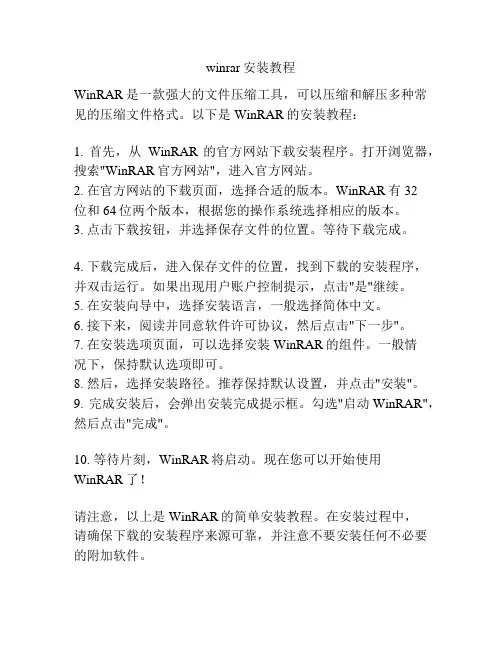
winrar安装教程
WinRAR是一款强大的文件压缩工具,可以压缩和解压多种常见的压缩文件格式。
以下是WinRAR的安装教程:
1. 首先,从WinRAR的官方网站下载安装程序。
打开浏览器,搜索"WinRAR官方网站",进入官方网站。
2. 在官方网站的下载页面,选择合适的版本。
WinRAR有32
位和64位两个版本,根据您的操作系统选择相应的版本。
3. 点击下载按钮,并选择保存文件的位置。
等待下载完成。
4. 下载完成后,进入保存文件的位置,找到下载的安装程序,并双击运行。
如果出现用户账户控制提示,点击"是"继续。
5. 在安装向导中,选择安装语言,一般选择简体中文。
6. 接下来,阅读并同意软件许可协议,然后点击"下一步"。
7. 在安装选项页面,可以选择安装WinRAR的组件。
一般情
况下,保持默认选项即可。
8. 然后,选择安装路径。
推荐保持默认设置,并点击"安装"。
9. 完成安装后,会弹出安装完成提示框。
勾选"启动WinRAR",然后点击"完成"。
10. 等待片刻,WinRAR将启动。
现在您可以开始使用WinRAR了!
请注意,以上是WinRAR的简单安装教程。
在安装过程中,
请确保下载的安装程序来源可靠,并注意不要安装任何不必要的附加软件。
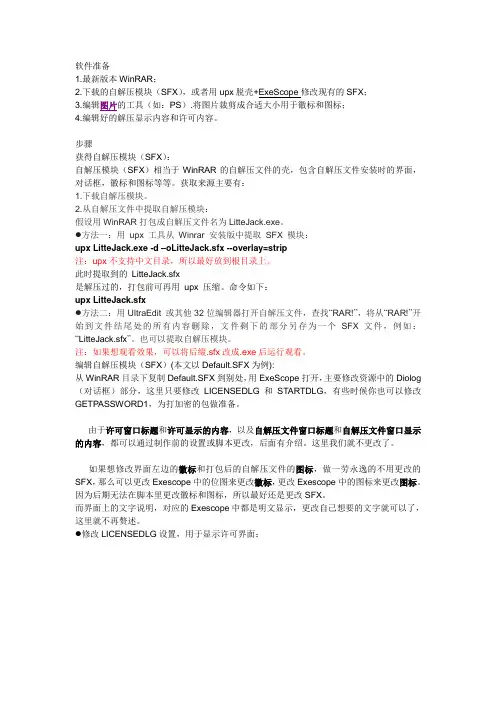
软件准备1.最新版本WinRAR;2.下载的自解压模块(SFX),或者用upx脱壳+ExeScope修改现有的SFX;3.编辑图片的工具(如:PS).将图片裁剪成合适大小用于徽标和图标;4.编辑好的解压显示内容和许可内容。
步骤获得自解压模块(SFX):自解压模块(SFX)相当于WinRAR的自解压文件的壳,包含自解压文件安装时的界面,对话框,徽标和图标等等。
获取来源主要有:1.下载自解压模块。
2.从自解压文件中提取自解压模块:假设用WinRAR打包成自解压文件名为LitteJack.exe。
●方法一:用upx 工具从Winrar 安装版中提取SFX 模块:upx LitteJack.exe -d –oLitteJack.sfx --overlay=strip注:upx不支持中文目录,所以最好放到根目录上。
此时提取到的LitteJack.sfx是解压过的,打包前可再用upx 压缩。
命令如下:upx LitteJack.sfx●方法二:用UltraEdit 或其他32位编辑器打开自解压文件,查找“RAR!”,将从“RAR!”开始到文件结尾处的所有内容删除,文件剩下的部分另存为一个SFX文件,例如:“LitteJack.sfx”。
也可以提取自解压模块。
注:如果想观看效果,可以将后缀.sfx改成.exe后运行观看。
编辑自解压模块(SFX)(本文以Default.SFX为例):从WinRAR目录下复制Default.SFX到别处,用ExeScope打开,主要修改资源中的Diolog (对话框)部分,这里只要修改LICENSEDLG和STARTDLG,有些时候你也可以修改GETPASSWORD1,为打加密的包做准备。
由于许可窗口标题和许可显示的内容,以及自解压文件窗口标题和自解压文件窗口显示的内容,都可以通过制作前的设置或脚本更改,后面有介绍。
这里我们就不更改了。
如果想修改界面左边的徽标和打包后的自解压文件的图标,做一劳永逸的不用更改的SFX,那么可以更改Exescope中的位图来更改徽标,更改Exescope中的图标来更改图标。
Winrar使用教程压缩软件是为了使文件的大小变得更小便于交流而诞生的。
WinRAR是在windows 的环境下对.rar 格式的文件(经WinRAR压缩形成的文件)进行管理和操作的一款压缩软件。
这是一个相当不错的软件,可以和winzip(老牌解压缩软件)相媲美。
在某些情况下,它的压缩率比winzip 还要大。
WinRAR 的一大特点是支持很多压缩格式,除了.rar 和.zip格式(经winzip压缩形成的文件)的文件外,WinRAR 还可以为许多其他格式的文件解压缩,同时,使用这个软件也可以创建自解压可执行文件。
现在,我们简要说明一下这个软件的应用。
一、WinRAR 的安装WinRAR 的安装十分简单,您只要双击下载后的安装文件,就会出现图1 的(中文)安装画面。
(图1 WinRAR 中文安装界面)(图2 WinRAR 安装选项)(图3)在图 1 中通过点“浏览”选择好安装路径后点“安装”就可以开始安装了。
在然后会出现图2 WinRAR安装选项的画面。
(设置这些选项时,只需在相应选项前的方框内单击即可,若需取消相应选项,在单击选项前的方框即可)。
第一个选项组“WinRAR 关联何种文件”,是用来选择由WinRAR 处理的压缩文件类型,选项中的文件扩展名就是WinRAR 支持的多种压缩格式。
第二个选项组“界面设置”是用来选择放置WinRAR 可执行文件链接的地方,即选择WinRAR在windows 中的位置行。
最后一个选项组“外壳集成”,是在右键菜单等处创建快捷方式。
一般情况下按照安装的默认设置就可以了。
设置完后点“确定”就会出现图3的画面。
点击“完成”,整个WinRAR的安装就完成了。
二、WinRAR使用(压缩和解压)1.压缩文件(图4)(图5)(图6)当我们在文件上点击鼠标右键的时候,您就会看见图 4 中用圆圈标注的部分就是WinRAR 在右键中创建的快捷菜单。
我们着重要讲的第一个快捷菜单“添加到压缩文件”。
WinRAR压缩文件教学WinRAR 压缩文件教学第一章:WinRAR 压缩文件简介WinRAR 是一款常用的文件压缩与解压缩软件。
它提供了各种压缩文件格式的支持,包括 RAR、ZIP、7Z 等。
WinRAR 不仅可以有效地减小文件的大小,还可以将多个文件打包成一个压缩文件,方便传输和存储。
本章将介绍 WinRAR 的基本功能和主要用途。
第二章:安装和界面介绍2.1 安装 WinRAR在官方网站下载 WinRAR 的安装程序,并按照安装向导进行安装。
安装完成后,将在桌面上创建一个 WinRAR 的快捷方式。
2.2 界面介绍打开 WinRAR,将看到主界面分为菜单栏、工具栏、压缩文件列表等部分。
菜单栏提供了各种功能选项,工具栏可以方便地执行常用操作。
第三章:压缩文件操作3.1 压缩文件选择要压缩的文件或文件夹,点击工具栏上的“添加”按钮或者使用菜单栏的“文件-添加”选项。
在弹出的对话框中,选择压缩文件的格式和压缩率,点击“确定”即可开始压缩。
3.2 设置压缩选项在压缩文件对话框中,有多个选项可供设置。
例如,可以设置压缩文件的保存路径、压缩文件的加密密码、压缩文件的注释等等。
3.3 分卷压缩WinRAR 支持将大文件分卷压缩成多个较小的压缩文件。
在压缩文件对话框中,选择“分卷大小”选项,设置每个压缩文件的最大大小。
第四章:解压缩文件操作4.1 解压缩文件打开一个压缩文件,点击工具栏上的“解压缩到”按钮或者使用菜单栏的“文件-解压缩到”选项。
选择解压缩的目标文件夹,并点击“确定”即可开始解压缩。
4.2 设置解压缩选项在解压缩对话框中,有多个选项可供设置。
例如,可以选择只解压缩部分文件、覆盖已存在的文件、还原文件的时间戳等等。
第五章:其他常用功能5.1 修复压缩文件WinRAR 能够修复损坏的压缩文件。
选择一个损坏的压缩文件,点击工具栏上的“修复”按钮。
WinRAR 将尝试修复文件并生成一个修复后的压缩文件。
文件压缩软件安装教程文件压缩软件安装教程文件压缩软件是一种常用的工具,能够将多个文件打包成一个压缩文件,从而减少文件的体积,方便传输和存储。
下面是关于如何安装文件压缩软件的教程。
第一步:选择合适的软件市面上有许多文件压缩软件可供选择,如WinRAR、7-Zip、WinZip等。
根据个人需求选择合适的软件。
在选择的时候要考虑软件的易用性、稳定性和功能扩展性等因素。
第二步:从官方网站下载软件打开所选择软件的官方网站,通常可以在首页或者下载页面找到下载链接。
点击下载链接,选择适合自己操作系统的版本进行下载。
一般来说,大多数软件都支持Windows、macOS和Linux等操作系统。
第三步:运行安装程序下载完成后,双击安装程序进行安装。
一般来说,安装程序的名称为"setup.exe"或者"install.exe"。
根据提示,选择合适的安装选项,例如选择安装目录、关联文件类型等。
第四步:完成安装在安装过程中,软件会自动完成各种必要的设置和配置。
等待安装程序完成,通常会弹出一个安装成功的提示窗口。
点击"Finish"或者"完成"按钮,即可成功安装文件压缩软件。
第五步:首次运行软件安装完成后,点击桌面上的软件图标或者在开始菜单中找到相应的程序图标,双击运行软件。
在首次运行时,软件可能会提示用户进行一些首次配置,例如设置语言、默认压缩格式等。
根据个人需求进行相关设置。
第六步:开始使用软件安装和配置完成后,就可以开始使用文件压缩软件了。
首先,选择需要压缩的文件或者文件夹,通常可以通过拖拽、点击"添加"按钮等方式进行操作。
然后,选择压缩的格式和压缩级别,一般来说,软件会提供多种压缩格式和不同的压缩级别供用户选择。
最后,点击"压缩"或者"开始"按钮,软件会开始压缩文件。
压缩完成后,用户可以选择输出的目录和压缩文件的名称。
WinRAR压缩文件操作教程一、WinRAR软件的介绍WinRAR是一款著名的压缩文件管理工具,具有方便快捷、功能丰富的特点。
它支持多种压缩格式,可以帮助用户在互联网上发送和接收文件时减小文件的体积。
二、WinRAR的安装和配置1. 下载WinRAR软件的安装包,并运行安装程序进行安装。
2. 安装完成后,打开WinRAR软件,在"选项"中进行必要的配置。
例如,选择默认的压缩格式、压缩级别、关联文件类型等。
三、创建压缩文件1. 打开WinRAR软件后,在文件浏览器中找到要压缩的文件或文件夹。
2. 选中要压缩的文件或文件夹,并点击WinRAR窗口中的"添加"按钮。
3. 在弹出的对话框中,可以设置压缩文件的名称、压缩格式、压缩级别等选项,并点击"确定"开始压缩。
四、解压缩文件1. 打开WinRAR软件后,在文件浏览器中找到要解压缩的文件。
2. 选中要解压缩的文件,并点击WinRAR窗口中的"解压缩到"按钮。
3. 在弹出的对话框中,选择解压缩的目标路径,并点击"确定"开始解压缩。
五、压缩文件的高级选项1. 加密压缩:在创建压缩文件时,可以选择加密选项,设置密码保护压缩文件的安全性。
2. 分卷压缩:可以将大文件分成多个压缩包,方便在网络上进行传输。
3. 创建自解压缩文件:可以创建一个可执行文件,对方无需安装WinRAR软件即可解压缩文件。
4. 压缩文件的注释:可以在压缩文件中添加注释,方便他人了解文件的内容。
六、提高压缩率的技巧1. 选择合适的压缩格式:WinRAR支持多种压缩格式,如RAR、ZIP等,不同格式的压缩率有所差异。
2. 调整压缩级别:WinRAR提供多个压缩级别选项,根据需要调整级别可以获得更好的压缩效果。
3. 压缩文件的分卷和分块:对于大文件,可以选择分卷或分块压缩,以获得更小的文件体积。
七、其他功能介绍1. 文件修复:WinRAR可以修复损坏的压缩文件,恢复文件的完整性。
重新显示右键菜单添加到压缩文件方法教程
WinRAR作为老牌的压缩软件,有不少用户在使用,但是有使用win10系统的用户,想用WinRAR对某些文件添加压缩的时候,才发现右键并没有这个选项。
给大家带来的重新显示右键菜单添加到压缩文件方法教程。
如果使用其它的解压缩软件,操作应该差不多的。
方法/步骤:
1、按Win 键,可以快速打开左下角的开始菜单,在打开的菜单项中,找到WinRAR压缩软件;
2、WinRAR软件主界面,点击顶部菜单栏上的选项;
3、WinRAR展开的下拉菜单项中,选择设置;
4、WinRAR设置窗口中,切换到集成选项卡;
5、集成选项卡下,找到并点击上下文菜单项目;
6、选择关联菜单项目窗口,勾选添加到压缩文件,最后点击确定即可;
7、对着想要压缩的文件,点击右键的时候,会发现打开的右键菜单,添加到压缩文件的菜单项重新显示了;
以上就是右键没有WinRAR添加到压缩文件|右键压缩文件功能没了文章。
如有其他电脑问题,或者想了解更多技术教程.。
WinRAR软件使用教程第一章:WinRAR软件介绍WinRAR是一款功能强大的压缩文件管理工具,支持多种格式的压缩文件,如RAR、ZIP、7Z等。
它具备高压缩比和快速压缩速度的特点,提供了丰富的压缩和解压缩选项,适用于个人和商业使用。
第二章:WinRAR安装和界面介绍1. 下载WinRAR安装程序并运行,按照提示完成安装过程。
2. 打开WinRAR软件,你会看到主界面上方是一个菜单栏,左侧是目录树,右侧是文件列表。
下方是常用功能按钮和操作选项卡。
第三章:创建压缩文件1. 在WinRAR软件中,选中需要压缩的文件或文件夹。
2. 点击主界面上方的“添加”按钮,或者右键点击选中的文件,选择“添加到压缩文件”。
3. 在弹出的对话框中,可以设置压缩文件的名称和格式,还可以选择压缩级别、密码保护等选项。
4. 点击“确定”按钮,即可开始压缩文件。
第四章:解压缩文件1. 在WinRAR软件中,选中需要解压的压缩文件。
2. 点击主界面上方的“解压”按钮,或者右键点击选中的压缩文件,选择“解压到指定文件夹”。
3. 在弹出的对话框中,选择解压文件的路径和文件夹。
4. 点击“确定”按钮,即可开始解压缩文件。
第五章:查看和修改压缩文件内容1. 在WinRAR软件中,选择需要查看或修改的压缩文件。
2. 点击主界面上方的“查看”按钮,或者右键点击选中的压缩文件,选择“查看文件”。
3. 在弹出的文件浏览器中,可以查看和浏览压缩文件中的内容。
4. 如果需要修改压缩文件中的文件,可以直接在文件浏览器中进行编辑,然后保存。
第六章:设置和高级功能1. 在WinRAR软件中,点击主界面上方的“选项”按钮,或者选择菜单栏中的“选项”选项。
2. 在“常规”选项卡中,可以设置软件的语言、界面风格和默认操作等。
3. 在“压缩”选项卡中,可以设置压缩文件的格式、压缩级别、密码保护、拆分压缩等。
4. 在“解压缩”选项卡中,可以设置解压缩的操作、路径选择和覆盖选项等。
WinRAR使用教程
压缩软件是为了使文件的大小变得更小便于交流而诞生的。
WinRAR是在windows 的环境下对.rar 格式的文件(经WinRAR压缩形成的文件)进行管理和操作的一款压缩软件。
这是一个相当不错的软件,可以和winzip(老牌解压缩软件)相媲美。
在某些情况下,它的压缩率比winzip 还要大。
WinRAR 的一大特点是支持很多压缩格式,除了.rar 和.zip格式(经winzip压缩形成的文件)的文件外,WinRAR 还可以为许多其他格式的文件解压缩,同时,使用这个软件也可以创建自解压可执行文件。
现在,我们简要说明一下这个软件的应用。
一、WinRAR 的安装
WinRAR 的安装十分简单,您只要双击下载后的安装文件,就会出现图1 的(中文)安装画面。
(图1 WinRAR 中文安装界面)
(图2 WinRAR 安装选项)
(图3)
在图1 中通过点“浏览”选择好安装路径后点“安装”就可以开始安装了。
在然后会出现图2 WinRAR 安装选项的画面。
(设置这些选项时,只需在相应选项前的方框内单击即可,若需取消相应选项,在单击选项前的方框即可)。
第一个选项组“WinRAR 关联何种文件”,是用来选择由WinRAR 处理的压缩文件类型,选项中的文件扩展名就是WinRAR 支持的多种压缩格式。
第二个选项组“界面设置”是用来选择放置WinRAR 可执行文件链接的地方,即选择WinRAR在windows 中的位置行。
最后一个选项组“外壳集成”,是在右键菜单等处创建快捷方式。
一般情况下按照安装的默认设置就可以了。
设置完后点“确定”就会出现图3的画面。
点击“完成”,整个WinRAR的安装就完成了。
二、WinRAR使用(压缩和解压)
1.压缩文件
(图4)
(图5)
(图6)
当我们在文件上点击鼠标右键的时候,您就会看见图4 中用圆圈标注的部分就是WinRAR 在右键中创建的快捷菜单。
我们着重要讲的第一个快捷菜单“添加到压缩文件”。
当选择这个菜单后,就会出现图5中“档案文件名字和参数”这个窗口。
窗口中我们要进行的主要设置都在“常规”这栏内。
(1)档案文件名
通过点击图5中的“浏览”按钮,我们可以选择生成的压缩文件保存在磁盘上的具体位置和名称。
(档案文件就是生成的压缩文件)。
(2)配置
这里的配置是指根据不同的压缩要求,选择不同压缩模式,不同的模式会提供不同的配置方式(自动配置图5中的各个选项)。
点击图5中的“配置”按钮,就会在配置的下方出现一个扩展的画面(图6方框内),这个画面分两个部分,上面两个菜单选项用做配置的管理。
下面五个不同的菜单选项分别是不同的配置。
我们比较常用的是“默认配置”和“创建1.44MP压缩卷”。
图5就是“默认配置”的画面。
(3)档案文件类型
选择生成的压缩文件是RAR格式(经WinRAR压缩形成的文件)或ZIP格式(经winzip压缩形成的文件)。
(4)更新方式
这是关于文件更新方面的内容,一般用于以前曾压缩过的文件,现在由于更新等原因需要再压缩时进行的选项。
(5)存档选项
存档选项组中最常用的是“存档后删除原文件”和“创建自释放格式档案文件”。
前者是在建立压缩文件后删除原来的文件;后者是创建一个EXE可执行文件,以后解压缩时,可以脱离WinRAR软件自行解压缩。
(6)压缩方式
这里的选项是对压缩的比例和压缩的速度的选择,由上到下的选择的压缩比例越来越大但速度越来越慢。
(7)分卷,字节数
当压缩后的大文件需要用几张软盘存放的时候,就要选择压缩包分卷的大小。
(8)档案文件的密码设置
我们有时对压缩后的文件有保密的要求。
那么我们只要选择图5中的“高级”这一栏就出现图7中左面这个窗口,点击图7中“设置密码”按钮弹出图7中右面这个设置密码的窗口,设置完成点击“确定”退出。
进行密码设置后的压缩文件,需要特定的保密才能解压缩。
(图7)
2.解压缩文件
(1)方法一
当我们在压缩文件上点击右键后,会有图8中画圈的选项出现,您选择“释放文件”就可以进行解压缩了。
选择“释放文件”后就会弹出图9这个画面。
其中“目标路径”指的解压缩后的文件存放在磁盘上的位置。
“更新方式”和“覆盖方式”是在解压缩文件与目标路径中文件有同名时的一些处理选择。
(图8)
(图9)
(图10)
(2)方法二
双击压缩文件就会出现WinRAR 的主界面如图10所示。
图10中的矩形框内就是压缩文件中所包含的原文件(原文件的个数是一个,如果我们压缩时选择了11个文件,那么矩形框内显示的就是11个文件)。
在图10中,我们点击“释放到”后,接下来的操作步骤就如同方法一。
在图10中,我们可以进行的操作有很多,如点击“添加”按钮就可以向压缩包内增加需压缩的文件;点击“自释放”可生成EXE可执行文件(脱离WinRAR就可自行解压)。
其他的功能就不一一做详实的说明了。
二、WinRAR软件使用注意要点
1.WinRAR软件的使用需注意软件的版本,应尽可能的使用高的版本,如果使用低版本的WinRAR
可能不能解压缩由高版本的WinRAR压缩的文件。
2.WinRAR软件在压缩时设置的密码,安全性并不是最高,通过专门的破解软件有破译密码的可能性,所以在设置密码时,密码的最好由“字母+数字+标点符号”组成(其他密码设置也可采用此组码方案)。
3.虽然WinRAR软件已基本兼容WinZIP生成的压缩文件,但有某些ZIP文件可能用WinRAR解不开,此时不妨用最新版的WinZIP试试。
4.有关联设置的文件如DOC、XLS文件在如图10所示的WinRAR主界面下,虽然无需解压双击矩形框内所包括的文件即可打开相应文件,但这时打开的文件是写保护状态的,在这种状态对打开文件所做
操作若以原文件存盘,将不会保存修改的结果,除非将修改后的内容另存为其他相应的DOC或XLS文件。
5.WinRAR软件是一款共享软件,一般有30天至40天的使用时间限制,若您不注册,过期之后不能再使用,此时可以卸载WinRAR后重装或安装更新版本的WinRAR。
三、WinRAR 的卸载
卸载只要在“控制面板”——“添加/删除程序”——“WinRAR压缩专家”——添加/删除就可以了。